В приложении на Android, возможно открыть конфигуратор стрима.
С помощью настроек конфигуратора можно снизить задержку в управлении или улучшить качество изображения.
Где он находится?
Открыть его можно в меню:

Здесь будут доступны настройки видео и аудио.
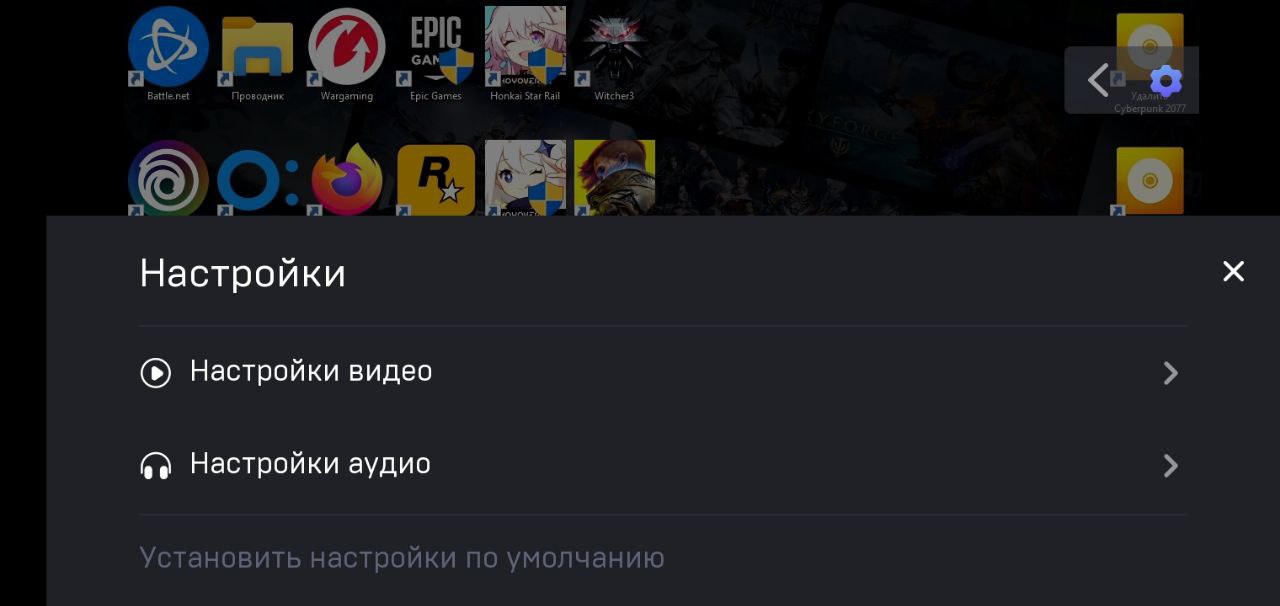
Изменения наступают сразу, перезагружать игровую сессию необязательно.
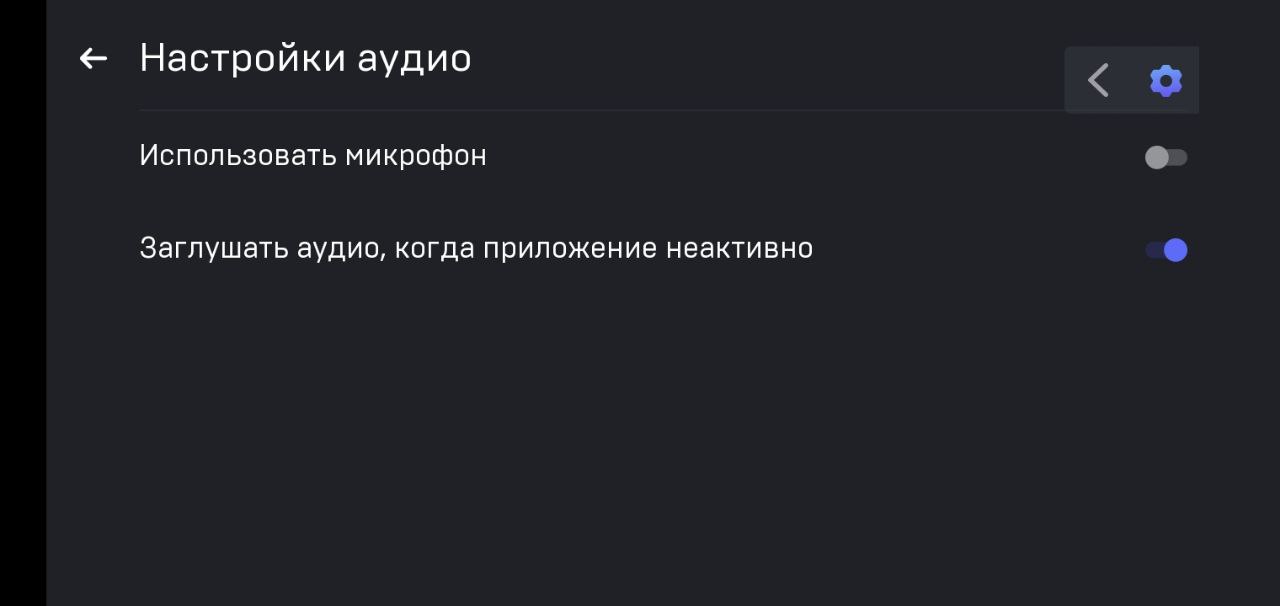
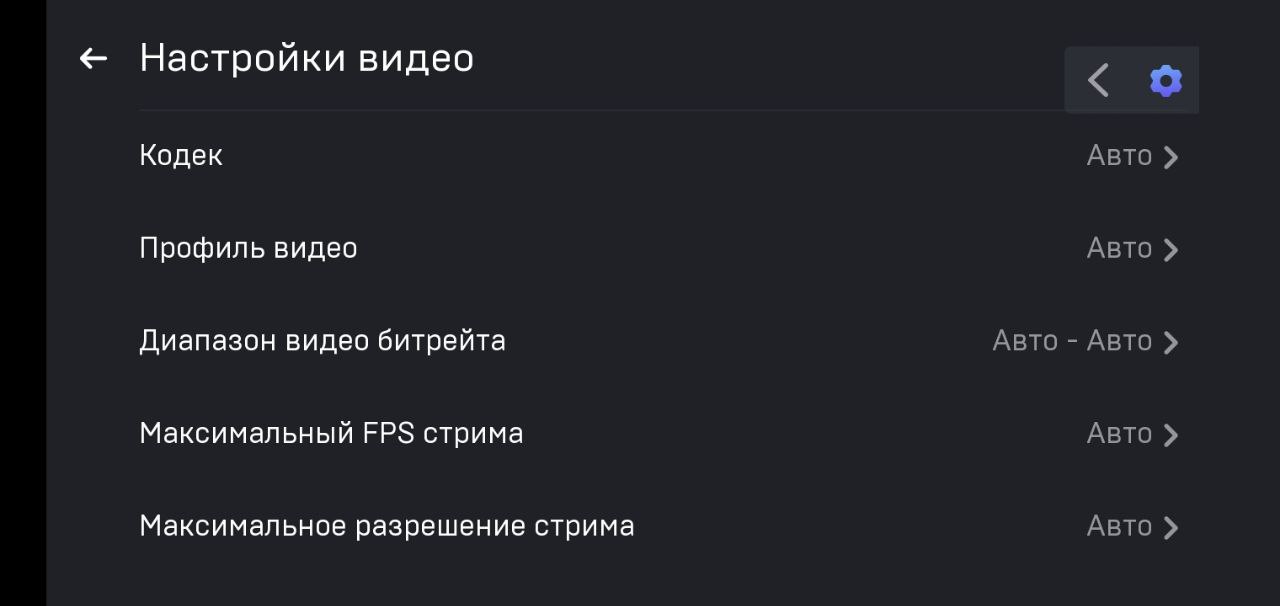
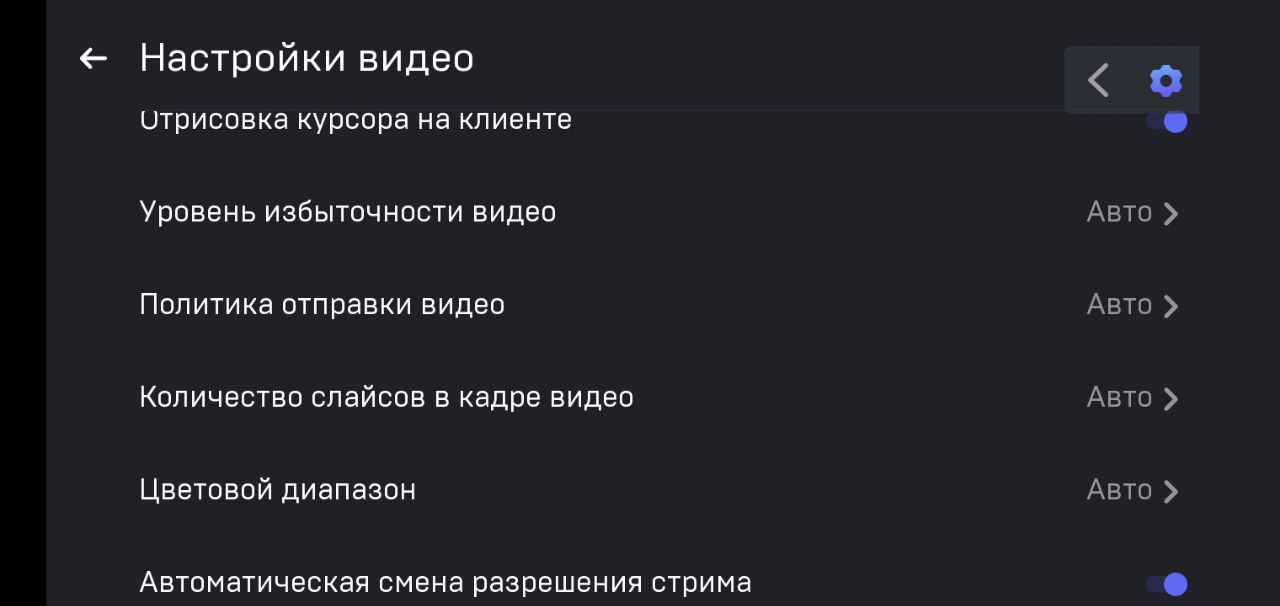
Какие параметры можно менять с помощью конфигуратора и что они значат?
- Кодек - программа/алгоритм сжатия (то есть уменьшения размера) видеоданных (видеофайла, видеопотока) и восстановления сжатых данных.
- Профиль видео - параметр hight обеспечивает наилучшую картинку при кодировании видео, baseline - наибыстрейшую скорость кодирования/декодирования. При задержках в управлении, советуем плавно снижать данный параметр.
- Диапазон видео битрейта (от и до) - в автоматическом режиме диапазон битрейта 5-25 мбит/с, если на канале наблюдаются потери или у вас низкая скорость интернета, рекомендуем снизить максимальный порог (второе значение).
- Максимальный FPS стрима - можно установить ограничение на количестве кадров. Чем их меньше, тем меньше нагрузка на декодер. Примечание: "на лету" можно только понизить количество FPS, если вы хотите поднять FPS стрима, вам надо перезапустить приложение.
- Максимальное разрешение стрима - можно изменить разрешение стрима во время игры.
- Отрисовка курсора на клиенте - это должно решить проблему плохой синхронизации с мышью на клиенте, то есть на ваших компьютерах (пока работает в тестовом режиме).
- Уровень избыточности видео - может улучшить ситуацию с потерей кадров, но снизит пропускную способность сети (отражается на битрейте).
- Политика отправки видео - используется при потере кадров, но увеличивает инпут лаг.
- Количество слайсов в кадре видео - чем больше слайсов, тем стабильнее видео поток, но нагрузка на систему выше. Рекомендуем использовать параметр "Авто"
- Количество слайсов в кадре видео - Высокие значения количества слайсов в кадре видео могут обеспечить более высокую стабильность видео потока к сетевым потерям, но, в то же время, производительность приложения может быть снижена. Рекомендуется использовать “Авто” значение.
- Цветовой диапазон - поднастройка цветовой гаммы. Может несущественно изменить картинку без влияния на производительность. Советуем оставлять на "Авто".
Также, вы можете откатить настройки, воспользовавшись функцией: ”Установить настройки по умолчанию”